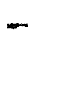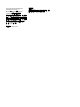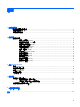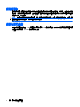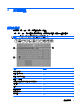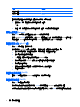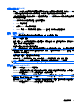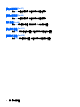Pointing device and keyboard-Windows Vista
切換螢幕影像 (fn+f4)
按下 fn+f4 可切換系統所連接之顯示裝置的螢幕影像。例如,如果電腦外接式顯示器,則按下 fn+f4 可
將螢幕影像由電腦顯示器切換為外接式顯示器,以同時於電腦顯示器和外接式顯示器顯示。
多數外接式顯示器都支援採用外接式 VGA 視訊標準的電腦。fn+f4 快速鍵也可以切換影像到電腦所連接
的其他視訊接收裝置。
fn+f4 快速鍵支援下列視訊傳輸類型(含使用裝置範例):
●
LCD(電腦顯示器)
●
外接式 VGA(多數外接式顯示器)
●
HDMI(具有 HDMI 連接埠的電視、攝影機、DVD 播放器、錄放影機和視訊擷取卡)
啟動「睡眠」(fn+f5)
注意: 若要降低資料遺失的風險,請先儲存您的工作,然後再啟動「睡眠」。
按下 fn+f5 以啟動「睡眠」。
啟動「睡眠」後,您的資訊會儲存在系統記憶體中,螢幕內容會清除,並轉為省電狀態。當電腦處於
「睡眠」狀態時,電源指示燈會閃爍。
在啟動「睡眠」狀態之前必須先開啟電腦。
附註: 如果電腦在處於「睡眠」狀態時出現嚴重電力不足,電腦會啟動「休眠」,並將儲存於記憶體
的資訊存入硬碟。嚴重電力不足時,出廠預設動作為「休眠」,但是您可以使用 Windows「控制台」的
「電源選項」更改這項設定。
如果要結束「睡眠」,請 短暫按下電源按鈕。
您可以改變 fn+f5 快速鍵的功能。例如,您可以設定 fn+f5 快速鍵為啟動「休眠」而非「睡眠」。
附註: 在所有的 Windows 作業系統視窗中,
睡眠按鈕
的參考資料亦適用於 fn+f5 快速鍵。
初始化 QuickLock (fn+f6)
請按 fn+f6 以初始化 QuickLock 安全功能。
QuickLock 會藉由顯示作業系統登入視窗來保護您的資訊。顯示登入視窗時無法存取電腦,必須先輸入
Windows 使用者密碼或 Windows 系統管理員密碼,才能存取電腦。
附註: 您必須先設定 Windows 使用者密碼或 Windows 系統管理員密碼,才能使用 QuickLock。如需
相關指示,請參閱「說明及支援」。
若要使用 QuickLock,請按 fn+f6 以顯示登入視窗並鎖定電腦。接著,請按照螢幕上的指示輸入
Windows 使用者密碼或 Windows 系統管理員密碼,然後再存取電腦。
使用快速鍵
5